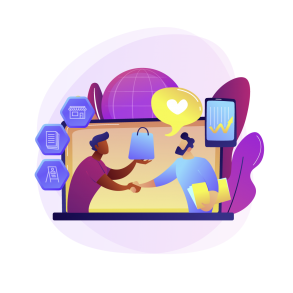Informations & Tutorials
Branchcloud Helpcenter
Hier stellen wir Euch unsere Onlinehilfe und Video-Reihen vor.
Liebe FranchisepartnerInnen,
willkommen im neuen Hilfscenter! Hier bieten wir Euch Tutorials, Schulungsvideos und Antworten zu regelmäßig aufkommenden Rückfragen!
Schaut Euch doch bitte die Video Tutorials zur Kampagne an - wir sind sicher, dass ihr danach das tolle Kampagnenfeature (gerade auch die Multi-Ops) nochmal neu für Euch entdeckt und viele Vereinfachungen findet!
Wir versuchen bestmöglich hier für alle Fragen, Vorschläge zu unterbreiten - aber sind natürlich auch hier auf Eure Mithilfe angewiesen!
Solltet Ihr hier nicht fündig werden oder habt Ihr noch Vorschläge was wir ergänzen könnenn - dann zögert nicht Euch telefonisch bei unserem Customer Service zu melden.
Karin Riebatzki und ihr Team stehen euch, wie immer, auch gerne hier als Ansprechpartner zur Verfügung - ggf. können auch direkt Fragen einfach geklärt werden.
Service Nummer: 02161 299 985 5
Tutorials und Anleitungen
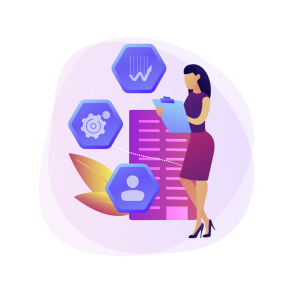
Clubstammdaten
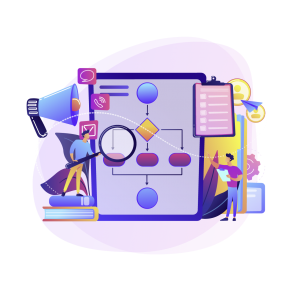
Kampagne planen und Mehrfach-Personalisierung (mit Videos)
- Du benötigst für deine Clubs (Multi-Op) weitere Kampagnenflyer oder Kampagnenwerbemittel?
- Es ist Kampagnenbestellzeitraum und du möchtest die Ware an zwei oder mehr Adressen liefern (Multi-Op).
- Es ist Kampagnenbestellzeitraum und du möchtest die Ware an deinen Club liefern lassen
- Du benötigst für deinen Club weitere Kampagnenflyer oder Kampagnenwerbemittel?
Wie können wir dir helfen?
Bestellungen und Warenkorb
Selbstverständlich! Voraussetzung zur Auswahl verschiedener Lieferadressen ist die Anlage weiterer Lieferadressen in Deinen Filialstammdaten. Alle dort hinterlegten Adressen (z.B. Verteilerdienste) können im späteren Bestellprozess ausgewählt werden - ein weiterer Vorteil - sie bleiben für Folgebestellungen in Deinen Stammdaten erhalten. Falls eine Adresse nicht mehr benötigt wird, kann diese natürlich auch in den Stammdaten wieder gelöscht werden.
Fragen zu nicht auswählbaren Liefer- oder Rechnungsadressen im Warenkorb, können sich meistens mit nicht vollständig gepflegten Stammdaten Eurer Filiale erklären. Da sich hier die Organisation im Vergleich zum alten MRS-Shop geändert hat, hier nochmal eine kurze Hilfestellung. Wir hoffen damit können Eure Anforderungen und Fragen erfüllt und geklärt werden:
Im Bereich der Clubstammdaten solltest du für deine Filiale wenigstens eine Hauptadresse oder aber jeweils eine Liefer- und Rechnungsadresse hinterlegt haben. Für jede Filiale kannst du beliebig viele Liefer- und Rechnungsadressen anlegen und diese dann bequem im Bestellprozess verwenden.
Mit Start der neuen MMS Plattform habt ihr inzwischen die Möglichkeit alle gewünschten Marketingmaterialien, egal von welchem Lieferanten diese geliefert werden, zu bestellen.
Bei einer Bestellung erhaltet ihr eine Bestellbestätigung, es werden aber eine Vielzahl von Lieferanten beauftragt. So wie es bisher auch gewesen ist, werden dann natürlich auch von jedem einzelnen Lieferanten die individuellen Versandkosten berechnet. Um Euch dazu echte Transparenz zu bieten, schlüsseln wir im Warenkorb die Lieferkosten auf - hierzu ein Beispiel:
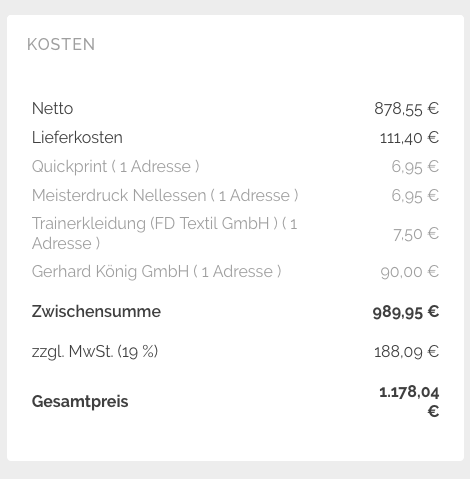
In diesem Fall werden der BestellerIn insgesamt 111,40 € Lieferkosten berechnet - die darunter abgebildeten Einzelpositionen zeigen nur an, wie sich dieser Betrag zusammensetzt - es erfolgt keine Doppelberechnung!
Zum Beispiel wurden hier Poster und Flyer mit Personalisierung bestellt, die von unserem zentralen Druckdienstleister (Quickprint) für Euch gedruckt werden - einmal 6,95 €. Hinzu kommen z.B. Onfit Materialien, die im zentralen Mrs.Sporty Lager (Meisterdruck Nellessen) lagern und auch von dort als extra Paket versendet werden, das gleiche gilt für Trainerbekleidung, die ihr, wie bisher über FD Textilien bezogen habt sowie eine kleine Theke, bei der Speditionskosten von 90,00 € anfallen.
Es entstehen also keine neuen, zusätzlichen Lieferkosten - lediglich die bisher auch berechneten Lieferkosten der verschiedenen Lieferanten werden weiterberechnet.
Änderungswünsche wie z. B. Sonderformate oder Textänderungen kannst du im Bestellvorgang unter "Bemerkungen" notieren.
Bei Layoutänderungen holst du bitte im Vorfeld die Freigabe von der Mrs.Sporty GmbH ein.
Bitte beachte, dass wir für individuelle Änderungen eine Servicepauschale von € 39,90 je Stunde, bzw. € 10 je angefangene 15 Minuten, berechnen.
Kampage und Mehrfachpersonalisierung
Bei der Bestellung innerhalb der Kampagnenplanung kann das System die verschiedenen Personalisierungsfelder für dich bündeln. Es muss jedes einzelne Feld nur einmal ausgefüllt oder kontrolliert werden. Bestellst du zum Beispiel innerhalb der Kampagnenplanung mehrere Werbemittel, in denen ein bestimmtes Datum personalisiert wird, musst du dieses nur einmal eingeben und es wird automatisch für alle Werbemittel innerhalb dieser Bestellung verwendet.
Um so einfach wie möglich die Werbemittel für deine Kampagne zu bestellen, wähle die Kampagnenbestellung, Stelle für jede deiner Filialen die gewünschte Auflage der Kampagnenprodukte ein und begib dich in die Personalisierung. Dort musst du nur pro Filiale die gebündelten Felder für die Kampagnenprodukte kontrollieren. Sofern möglich sind diese bereits aus den Stammdaten deiner Filiale vorausgefüllt - nur die ganz speziellen Felder musst du noch füllen und diese auch nur einmalig.
Danach kannst du alle gewünschten Produkte direkt in den Warenkorb legen und ohne weitere Freigabe der Personalisierung bestellen.
Hier findest du die Monatskampagnen und die Zusatzkampagnen, die bestellt und geplant werden können.
Die Zentrale stellt dir hier wichtiges Infomaterial zur Verfügung.
Der Bestellweg über "Kampagnen" ist für euch wesentlich einfacher als über den "Shop". Wir stellen euch hier nämlich ein optimiertes Bestellformular zur Verfügung, damit ihr für euch passenden Kampagnenprodukte nicht einzeln im Shop heraussuchen müsst.
Wie ihr mit den Terminen und einer Kampagnenbestellung weiterarbeiten könnt, erfahrt ihr in diesem Leitfaden (Link zum Leitfaden "Kampagnenplanung").
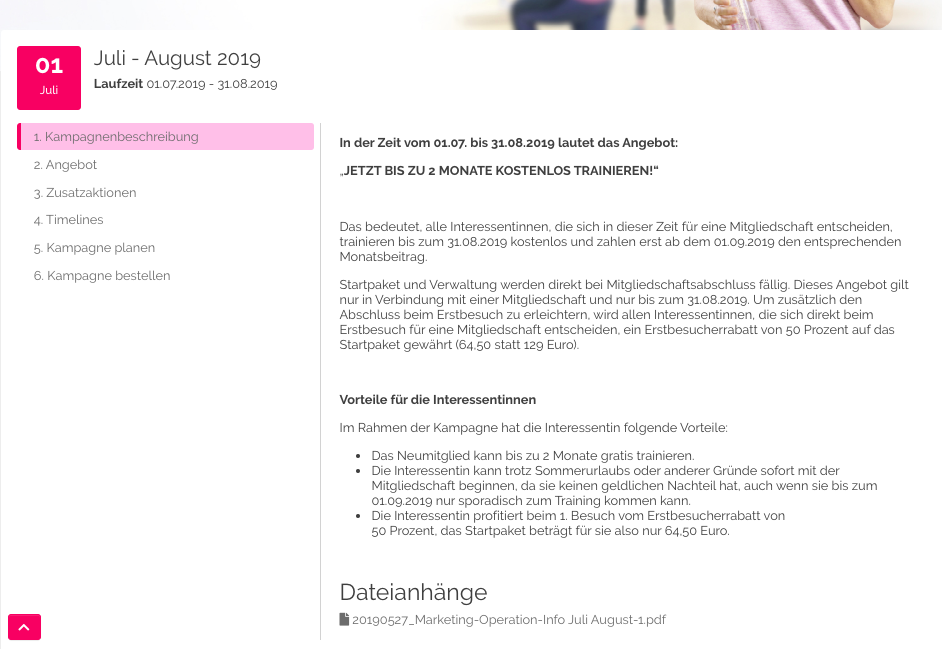
Filialstammdaten
Mit Hilfe deiner hinterlegten Stammdaten werden diese bei der Bestellung eines personalisierten Werbemittels automatisch eingefügt - es entsteht dir also bei korrekter Dateneingabe kaum Aufwand bei der Personalisierung Deiner persönlichen Werbemittel.
Möchtest du deine Stammdaten ändern, wählst du im Menüpunkt "Club" den zu bearbeitenden Club aus - dort können dann Beratungs- und Öffnungszeiten oder auch Liefer- und Rechnungsadressen und viele weitere wichtige Daten ergänzt werden.
Bitte achten Sie darauf, dass Ihre Stammdaten IMMER aktuell sind, bevor Du das Werbemittel in den Warenkorb legst - nur so vermeidest Du Fehler oder nachträgliches Bearbeiten in der Personalisierung Deiner Werbemittel.
Kalender
Mit Deinem MMS Kalender hast Du jederzeit und überall alle Deine persönlichen Marketing Termine im Blick!
Hier findest Du z.B. Deine Daten der Kampagnenaktionen oder auch gerne selber erstellte Termine, mit denen Du individuell Aktionen für Dich abstimmen kannst.
Praktisch wird es, wenn Du den Kalender mit Deinem Computer oder Smartphone verknüpfst.
Dazu klicke einfach auf "Kalender" im Menü. Je nach Ansicht sieht Du rechts oben einen Button mit 3 Punkten, der dir weitere Optionen einblendet, wenn Du darauf klickst. Wähle dort einfach "Kalender" exportieren (Computer) oder Link kopieren (Smartphone). Suche das für Dich passende Gerät aus (z.B. Apple, Android, Outlook, etc.) und lade die Datei auf das passende Gerät (Computer), bzw. füge den kopierten Link im Smartphone ein.
Zum Link einfügen, gehe in Deine Mobilfunk Einstellungen, wähle den Menüpunkt "Passwörter & Accounts", klicke Account hinzufügen, wähle "andere Anbieter" und dann solltest Du den Menüpunkt "Kalenderabo hinzufügen" finden. Dort nur noch den Link einfügen - fertig! Beim Computer sollte es reichen, wenn Du die Datei mit Deinem gewählten Mailprogramm öffnest.
Das funktioniert natürlich auch mehrfach auf Deinen Geräten - und wenn Du es so eingestellt hast - dann aktualisieren sich alle Kalendereinträge, die Du vornimmst, automatisch auf allen Deinen genutzten Geräten.
Bezahlung
Einige der bekannten Lieferanten (z.B. Schneider Werbeartikel, u.a.) können im Vorfeld nicht ihre Versandkosten oder andere Kosten angeben, da diese nach Aufwand berechnet werden. Aus diesem Grund können wir Euch nur die reinen Kosten für die gewünschten Produkte angeben. Diese werden in Eurer Auftragsbestätigung und im Warenkorb zu sehen sein, so dass ihr wisst, welche Gesamtsummer ihr bestellt habt.
Für solche Produkte wird im Warenkorb folgender Hinweis erscheinen:
ACHTUNG: Dieses Produkt wird Ihnen separat vom Lieferanten in Rechnung gestellt
Das bedeutet, dass es NICHT über unseren Shop berechnet wird und auch nicht (mehr) auf Eurer Rechnung auftaucht. Wird also auch nicht bei eventuellen Lastschriften o.ä. berücksichtigt. Bei erfolgter Lieferung der zutreffenden Lieferanten wird der Ware aber eine extra Rechnung an Euch beiliegen, die ihr dann separat bezahlen müsst.
Das sollte eigentlich eine Ausnahme sein. Alle Eure Rechnungen haben ein 14-tägiges Zahlungsziel (übrigens, solltet ihr Lastschrift nutzen, bekommt ihr 3% Skonto Nachlass) - und eine Mahnung erhaltet ihr auch erst ca. eine Woche, nachdem Euer Zahlungsziel abgelaufen ist. Bis dahin sollten Bestellungen eigentlich bei Euch vorliegen!
Sollte dennnoch etwas fehlen, kann es ggf. an nachproduzierter Lagerware, auf die wir selber warten, längeren Laufzeiten bei Freigaben oder vielleicht auch einem Produktionsengpass liegen.
Wendet Euch in solchen Fällen bitte telefonsoch an den Customer Service (+49 (0)2161 299 985 5) - dort kann umgehend der Lieferstatus geprüft werden und ggf.auch ein berechtigter Mahnstop erfolgen.
Sofortüberweisung gehört heute zu den sichersten Online-Zahlungsdiensten weltweit. Dafür sorgen:
- hoher Schutz dank PIN/TAN System
- Das fälschungssichere SSL-Zertifikat der Sofortüberweisung-Seite
- Verschlüsselte SSL-Verbindungen
- Geschützte Payment Network Serverumgebung
- Die Versicherung einer renommierten deutschen Versicherungsgesellschaft, die bei Missbrauch von PIN/TAN Daten haftet
- Kontinuierliche Prüfung durch den TÜV Saarland
Zum Thema Sicherheit findest du auf folgender Seite ausführlichere Informationen: www.sofortueberweisung.de/sicherheit
Als Zahlungsarten bieten wir an:
Rechnung
Lastschrift
Kreditkarte
Paypal
Sofort.de
Die Rechnung wird nach Bestelleingang automatisch per E-Mail versendet.
Über unseren Bezahldienstleister Payone werden alle Zahlungseingänge abgewickelt.
Du kannst diese Zahlart nur nutzen, wenn du dich bei deiner Bank für das Online-Banking angemeldet hast. Im Laufe der Zahlung, musst nämlich deinen PIN und einen TAN eingeben.
Als Zugangsdaten zur Sofortüberweisung brauchst du:
- Deine IBAN (steht auf deiner EC Karte)
- Deine Zugangsdaten zum Login bei deiner Bank (Direktbanking-Nr. oder Kontonummer je nach Bank)
- Deine PIN-Nummer, die du auch beim Einloggen bei deiner Bank verwendest
- Einen TAN, den du von deiner Bank bekommst
Wenn du kein Online-Banking hast, ist diese Zahlart nicht für dich möglich.
Shop
Step 1
Im ersten Schritt findet man das Vorschaubild, Betreff für die E-Mail, Absender-Club und das Feld zum Hochladen.
Eine Musterexcelliste kann herunterladen werden. Diese muss dann mit den Spalten E-Mailadresse und Vorname befüllt werden.
Der Betreff wird dem Empfänger in der E-Mail angezeigt genau so wie der Absender Club.
Durch die Vornamen in der hochgeladenen Excelliste wird der Newsletter personalisiert.
Step 2
Hier sieht man die Vorschau des Newsletters.
Je nach Layout sind Bereich vom Kunden individualisierbar: Datum, Textblock, Fotoupload, Clubadresse
Step 3
Letzte Kontrolle und Zusammenfassung
Einige Werbemittel im MMS sind personalisierbar. Um die Personalisierung einzusehen und freizugeben legst du das Produkt in den Warenkorb.
Im Warenkorb wird die Personalisierung in der Vorschauansicht kontrollieren und für den Druck freigegeben.
Für die Personalisierung von Werbemitteln werden standardmäßig die Informationen aus deinen Clubstammdaten auf das ausgewählte Werbemittel übertragen. Zu den Clubstammdaten gibt es aber noch weitere Informationen die abgefragt werden können, wie zum Beispiel: Tag der offenen Tür Infos wie Datum und Uhrzeit, Mitgliedschaftsbeitrag, Teambild, Infotexte, und vieles mehr
Möchtest du die Daten ändern, gib einfach die entsprechenden Informationen (Adresse, Webseite etc.) in die entsprechenden Felder ein.
Die Änderungen kannst du in der Vorschauansicht direkt kontrollieren. Nach jeder Änderung der Personalisierung musst du die Vorschau neu erzeugen. Somit stellst du sicher, dass du die Werbemittel überprüft hast und auch alles für den Druck der Werbemittel kontrolliert wurde.
Ihr findet im Shopbereich Produkte die nicht in den Warenkorb gelegt werden. Wie zum Beispiel alle Produkte vom Lieferanten Fischer (Profilbuchstaben, Transparente)
In diesem Fall sendet ihr dem Lieferanten eine Anfrage. Da bei diesen Produkten die Abstimmungsphase sehr intensiv ist (Beratung, Bemessung, Lieferung) kann der Preis abweichen.
Die Anfrage wird abgesendet und der Lieferant nimmt mit euch Kontakt auf. Nach Produktion und Lieferung sendet er euch eine Rechnung.
Im Shopbereich findest du auch Produkte die du nicht in den Warenkorb legen musst. Wie zum Beispiel Zeitungsanzeigen, Facebook Headerbilder, Webseiten Bilder oder Advertorials.
Das Herunterladen von Download-Dateien ist für dich kostenlos.
Im Shopbereich findest du auch Produkte die du nicht in den Warenkorb legen musst. Wie zum Beispiel Zeitungsanzeigen, Facebook Headerbilder, Webseiten Bilder oder Advertorials.
Die Download-Produkte kannst du direkt im System herunterladen. Je nach Verwendungszweck erhälst du ein PDF oder eine Bilddatei (jpg oder png)
Anzeigen und Advertorials werden vorab von dir personalisiert. Fülle das Formular aus und prüfe die Angaben. Je nach Personalisierung sind die Felder schon mit deinen Clubstammdaten befüllt. Nachdem du die Vorschau erzeugt hast, lädst du auch hier die Datei herunter.
Die heruntergeladene Datei verwendest du dann entsprechend weiter (Versand an Zeitung oder Upload auf Facebook).
Das Herunterladen von Download-Dateien ist für dich kostenlos.